win10系统电脑使用过程中有不少朋友表示遇到过win10系统电脑禁用win键的状况,当出现win10系统电脑禁用win键的状况时,你不懂怎样解决win10系统电脑禁用win键问题的话,那也没有关系,我们按照1、这里建议使用360安全卫士中的游戏优化工具来完成屏蔽; 2、打开安全卫士,点击右下角的“更多”选项这样的方式进行电脑操作,就可以将win10系统电脑禁用win键的状况处理解决。这一次教程中,小编会把具体的详细的步骤告诉大家:
推荐:
的详细步骤::
1、这里建议使用360安全卫士中的游戏优化工具来完成屏蔽;
2、打开安全卫士,点击右下角的“更多”选项;

3、在搜索框中输入游戏优化器;
4、打开游戏优化器后点击“屏蔽左侧windows键”后面的“优化”按钮就可以了。
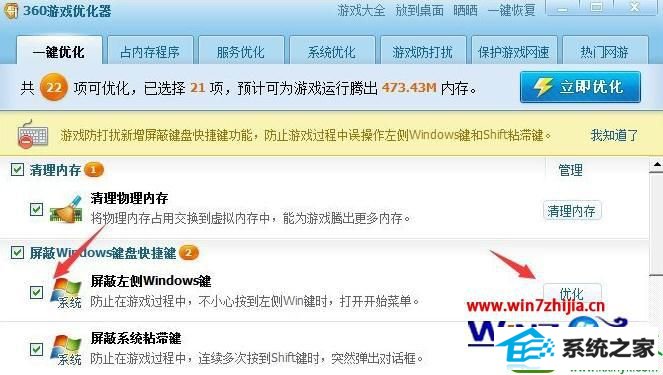
到这就跟大家都说完了【win10系统怎么禁用win键】,希望能帮到遇到相同困扰的小伙伴。玩游戏的小伙伴可以通过上述的设置,减少菜单的弹出。
------分隔线------
- 相关系统
- Win10纯净版系统下载












